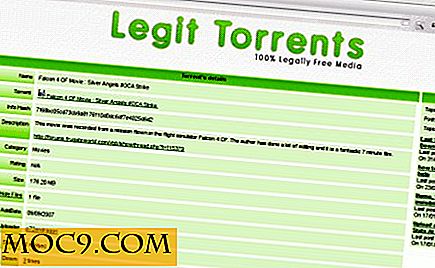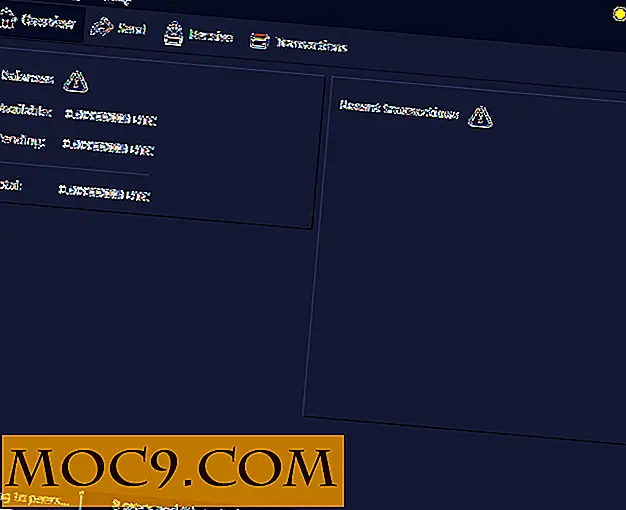Как да инсталирате Skype в Ubuntu
Всъщност има няколко начина да инсталирате и стартирате Skype на вашата Ubuntu система. И двете са доста лесни. Вероятно е по-удобно да използвате пакет Snap, но можете също така да изтеглите и инсталирате Skype директно от сайта на Microsoft.
Със Snap
Snaps са относително нов универсален формат за опаковане за Linux. Това означава, че Snap пакетите ще работят във всички Linux дистрибуции, което го прави идеален формат за приложения като Skype.
Само наскоро Skype започна да се опакова във формат Snap, което е голяма работа, защото Skype е исторически един от най-проблематичните пакети за управление на Linux. Надяваме се, че тази крачка напред ще направи Skype по-надежден за потребителите на Linux.
Проверете Snapd

Canonical, компанията-майка на Ubuntu, отговаря за създаването на формата Snap. Така че подкрепата на Ubuntu е толкова добра, колкото и тя получава. Просто проверете дали инсталацията ви в Ubuntu работи с услугата snapd, но вероятно е.
sudo systemctl status snapd
При изключен шанс, че не е, инсталирайте пакета.
sudo apt инсталирате
Инсталирайте Skype

Сега можете да инсталирате Skype. Защитите са като всички останали Linux пакети, така че можете просто да кажете на мениджъра на пакети да го инсталирате.
sudo модул за инсталиране на skype - classical
--classic флаг е необходим за споделяне на файлове чрез Skype.
Свързани : 4 Алтернативи на Skype на Linux за тези, които имат проблеми
Класическият начин
Ако не искате да се включите в Snap, можете да изтеглите и инсталирате класически пакет ".deb" директно от Microsoft.
Изтеглете пакета

Отидете на страницата за изтегляне на Skype на Microsoft и изберете "Skype for Linux DEB". Запазете пакета, когато бъдете попитани.
Инсталирайте с DPKG
Отворете терминал и променете директорията за изтегляне.
cd ~ / Изтегляния
След това използвайте dpkg да инсталирате Skype.
sudo dpkg -i skypeforlinux-64.deb
Най-лесният начин: Кликнете два пъти
По-лесен начин (или може би най-лесният) да инсталирате .deb файл в Ubuntu е просто да кликнете два пъти върху него, като например как щракнете двукратно върху .exe файл в Windows. В прозореца, който се отваря, кликнете върху "Инсталиране".

Използване на Skype

Skype за Linux е много подобен на версията на Skype за уеб приложения. Това е така, защото практически е версията на уеб приложението. Microsoft е доста мързелив с това. Все пак е по-добре от старата бъги версия на Skype, която никога не е получавала актуализации.

След като стартирате Skype, влезте в профила си или създайте такъв. Ще бъдете пуснати в същия интерфейс, който бихте очаквали, с контактите ви вляво и помещение за чат / статус вдясно. Отново е почти идентичен с уеб интерфейса.
От тук можете да използвате Skype по начина, по който сте свикнали. Skype ще стартира при стартиране по подразбиране и ще се премести на фона, когато бъде затворен. Не забравяйте да промените това поведение, ако не е това, което искате.